Πρακτικοί τρόποι για να δείτε τα μεταδεδομένα στο iPhone με τον αναλυτικό οδηγό
Τα μεταδεδομένα είναι βασικές πληροφορίες για ένα αρχείο πολυμέσων. Αυτά τα δεδομένα μπορούν να γίνουν χρήσιμα όταν θέλετε να μάθετε για την τοποθεσία, την ώρα, την ημερομηνία λήψης του βίντεο και πολλά άλλα. Από την άλλη, ο σκοπευτής δεν προσδιορίζει αυτά τα δεδομένα. Αντίθετα, δημιουργούνται αυτόματα, γνωστά ως αρχεία EXIF. Εν τω μεταξύ, θέλετε να μάθετε για τις πληροφορίες ενός συγκεκριμένου βίντεο στο iPhone ή το iPad σας. Ευτυχώς για εσάς, δημιουργήσαμε έναν ολοκληρωμένο οδηγό για να σας βοηθήσουμε να ακολουθήσετε τη διαδικασία βήμα προς βήμα.
Τούτου λεχθέντος, δείτε το σεμινάριο παρακάτω πώς να δείτε μεταδεδομένα σε ένα iPhone. Επιπλέον, θα μάθετε άλλες μεθόδους για τη μεγιστοποίηση των πληροφοριών του αρχείου πολυμέσων σας. Διαβάστε παρακάτω και ξέρετε ότι αυτό γίνεται ακριβώς.


- Μέρος 1. Πώς να δείτε τα μεταδεδομένα εικόνας στο iPhone χρησιμοποιώντας την εφαρμογή Φωτογραφίες
- Μέρος 2. Πώς να δείτε τα μεταδεδομένα βίντεο/ήχου στο iPhone με μια εφαρμογή τρίτου μέρους
- Μπόνους: Πώς να δείτε τα μεταδεδομένα στον υπολογιστή γρήγορα
- Μέρος 3. Συχνές ερωτήσεις σχετικά με τον έλεγχο μεταδεδομένων στο iPhone
Μέρος 1. Πώς να δείτε τα μεταδεδομένα εικόνας στο iPhone χρησιμοποιώντας την εφαρμογή Φωτογραφίες
Εάν θέλετε να δείτε τα μεταδεδομένα των φωτογραφιών σας, μπορείτε να χρησιμοποιήσετε την εφαρμογή Φωτογραφίες. Είναι μια προεπιλεγμένη εφαρμογή προβολής εικόνων, προσβάσιμη σε συσκευές iOS, όπως iPhone και iPad. Ακολουθεί η ακόλουθη διαδικασία βήμα προς βήμα που πρέπει να ακολουθήσετε για να μάθετε πώς να βλέπετε μεταδεδομένα σε φωτογραφίες iPhone:
Βήμα 1. Αναζητήστε την εφαρμογή Φωτογραφίες στην αρχική οθόνη του iPhone σας και εκκινήστε την. Μπορείτε επίσης να χρησιμοποιήσετε τη γραμμή αναζήτησης σύροντας την οθόνη σας και πληκτρολογώντας "Φωτογραφίες" για να εντοπίσετε και να ξεκινήσετε εύκολα το πρόγραμμα.
Βήμα 2. Στη συνέχεια, περιηγηθείτε στις φωτογραφίες σας και εντοπίστε τη φωτογραφία της οποίας θέλετε να δείτε τα μεταδεδομένα.
Βήμα 3. Στο κάτω μέρος της οθόνης σας, θα πρέπει να δείτε το εικονίδιο i μέσα σε έναν κύκλο. Πατήστε σε αυτό το εικονίδιο για να δείτε τα μεταδεδομένα της φωτογραφίας σας. Από την άλλη πλευρά, μπορείτε να πατήσετε στο Προσαρμόζω κουμπί για να επεξεργαστείτε ή να κάνετε κάποιες αλλαγές στα μεταδεδομένα.
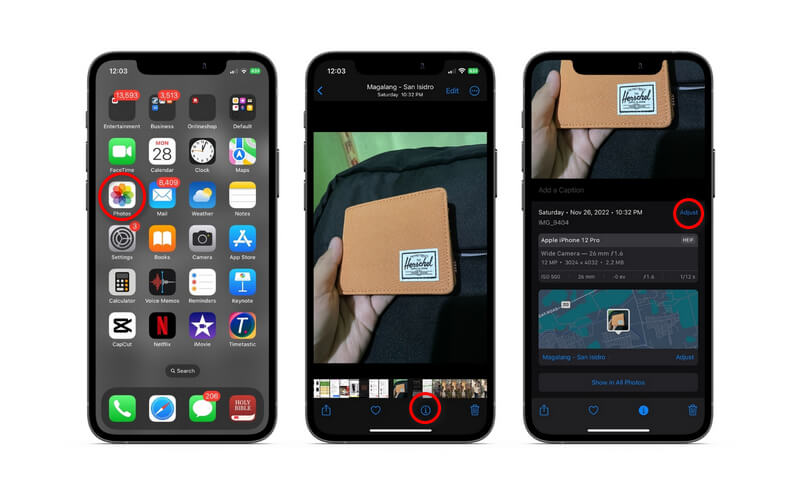
Μέρος 2. Πώς να δείτε τα μεταδεδομένα βίντεο/ήχου στο iPhone με μια εφαρμογή τρίτου μέρους
Εάν το ενσωματωμένο πρόγραμμα για το iPhone είναι ανεπαρκές για τις ανάγκες σας, μπορείτε να επιλέξετε εργαλεία τρίτων που είναι διαθέσιμα σε συσκευές iPhone και iPad. Σε αυτήν την περιγραφή, θα δούμε πώς το Metapho εμφανίζει τα μεταδεδομένα του αρχείου βίντεο.
Ο αναγνώστης του προγράμματος για μεταδεδομένα βίντεο είναι ιδιαίτερα φιλικός προς το χρήστη σε συνδυασμό με την εύκολη στην πλοήγηση διεπαφή του. Μπορείτε να δείτε τις πληροφορίες του βίντεο, συμπεριλαμβανομένης της ώρας και του τόπου λήψης. Μπορείτε επίσης να αφαιρέσετε τις πληροφορίες εντελώς, καθώς και να αλλάξετε την τοποθεσία και την ημερομηνία του βίντεο. Ωστόσο, είναι απαραίτητο να χρησιμοποιήσετε το εργαλείο από πρώτο χέρι για να αποφασίσετε εάν θα το χρησιμοποιήσετε ή όχι.
Βήμα 1. Μεταβείτε στο App Store και εγκαταστήστε την εφαρμογή Metapho. Στη συνέχεια, ξεκινήστε το πρόγραμμα στην κινητή συσκευή σας.
Βήμα 2. Με το άνοιγμα του προγράμματος, θα σας ζητήσει να επιτρέψετε την πρόσβαση στο άλμπουμ σας. Φροντίστε να επιλέξετε το Επιτρέψτε την πρόσβαση σε όλες τις φωτογραφίες επιλογή.
Βήμα 3. Αμέσως μετά, θα εμφανιστεί η βιβλιοθήκη φωτογραφιών σας. Τώρα, μεταβείτε στην ενότητα Βίντεο και επιλέξτε το βίντεο που θέλετε να δείτε τα μεταδεδομένα.
Βήμα 4. Μετά την επιλογή, οι πληροφορίες βίντεο, συμπεριλαμβανομένης της κάμερας και της τοποθεσίας, θα εμφανιστούν για αναφορά σας. Αυτός είναι ο τρόπος με τον οποίο μπορείτε να δείτε μεταδεδομένα σε ένα iPhone με μια εφαρμογή τρίτου μέρους.
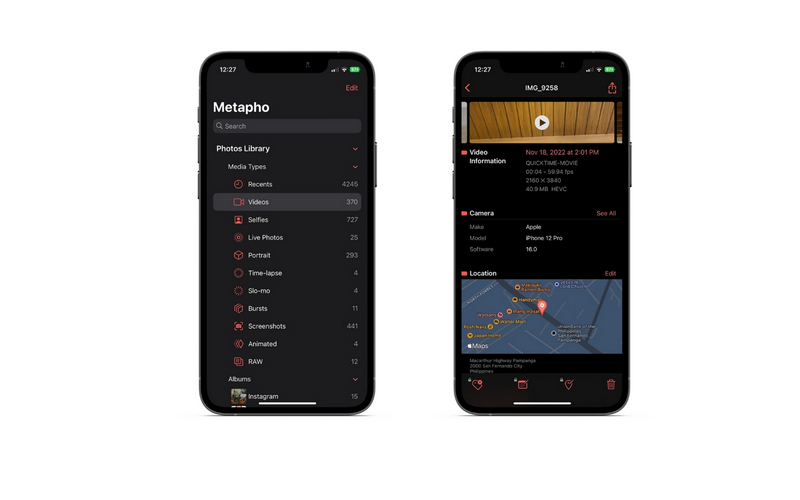
Μπόνους: Πώς να δείτε τα μεταδεδομένα στον υπολογιστή γρήγορα
Θα υπάρξουν περιπτώσεις που θέλετε να εργαστείτε στον επιτραπέζιο υπολογιστή ή τον υπολογιστή σας για να δείτε τα μεταδεδομένα των αρχείων βίντεο ή ήχου. Επίσης, είναι προφανές ότι δεν είναι δυνατή η επεξεργασία όλων των μεταδεδομένων. Αυτός είναι ο λόγος που πολλοί χρήστες θέλουν να μεταβούν σε εφαρμογές επιτραπέζιου υπολογιστή για να έχουν ελευθερία πρόσβασης σε άλλα απαραίτητα μεταδεδομένα. Εκτός από την προβολή μεταδεδομένων, Μετατροπέας βίντεο Vidmore σας δίνει τη δυνατότητα να επεξεργαστείτε και να αφαιρέσετε μεταδεδομένα. Ετικέτες όπως τίτλος, συνθέτης, άλμπουμ, έτος, σχόλιο και πολλά άλλα μπορούν να επεξεργαστούν με αυτό το πρόγραμμα.
Επιπλέον, μπορείτε να εισαγάγετε και να διαγράψετε το εξώφυλλο άλμπουμ για να διευκολύνετε την αναγνώριση του τραγουδιού ή του βίντεο. Αυτό που είναι τόσο υπέροχο με αυτό το εργαλείο είναι ότι δεν χρειάζεται να αναζητήσετε άλλα εργαλεία για την επεξεργασία βίντεο και αρχείων ήχου. Έχει όλες τις ανάγκες σας όταν πρόκειται για εργασίες που σχετίζονται με βίντεο και ήχο. Από την άλλη πλευρά, εδώ είναι ένας απλοποιημένος οδηγός για το πώς να δείτε μεταδεδομένα σε έναν επιτραπέζιο υπολογιστή.
Βήμα 1. Αποκτήστε το πρόγραμμα και εγκαταστήστε το
Για να ξεκινήσετε, κάντε κλικ σε οποιοδήποτε από τα ΔΩΡΕΑΝ Λήψη κουμπιά σύμφωνα με το λειτουργικό σύστημα του υπολογιστή σας. Ακολουθήστε αυστηρά τη διαδικασία εγκατάστασης για να εγκαταστήσετε σωστά το πρόγραμμα. Στο τέλος της διαδικασίας, χτυπήστε το Ξεκίνα τώρα κουμπί για να το εκκινήσετε.
Βήμα 2. Πρόσβαση στον επεξεργαστή μεταδεδομένων
Στη συνέχεια, μεταβείτε στο Εργαλειοθήκη καρτέλα και σημειώστε το Επεξεργαστής μεταδεδομένων πολυμέσων επιλογή πρόσβασης σε αυτό. Θα πρέπει να δείτε ένα παράθυρο διαλόγου όπου μπορείτε να ανεβάσετε ένα αρχείο.
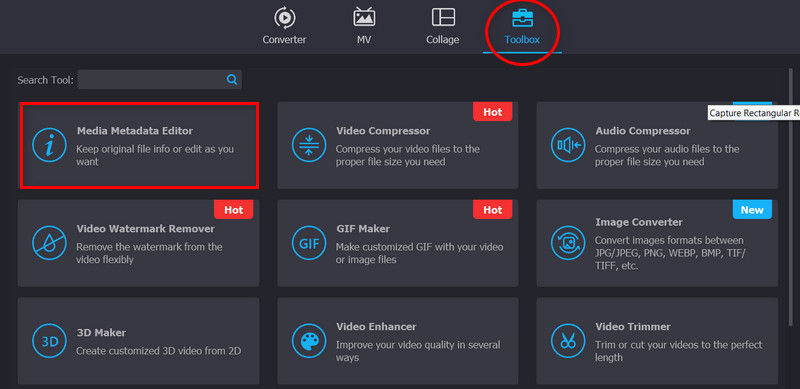
Βήμα 3. Εισαγάγετε ένα αρχείο βίντεο ή ήχου
Αυτή τη φορά, χτυπήστε το Συν κουμπί υπογραφής στο Επεξεργαστής μεταδεδομένων πολυμέσων κουτί διαλόγου. Στη συνέχεια θα εμφανιστούν οι φάκελοι του υπολογιστή σας, που θα εμφανίζουν τα αρχεία σας. Από εδώ, αναζητήστε το αρχείο πολυμέσων που θέλετε να ανεβάσετε.
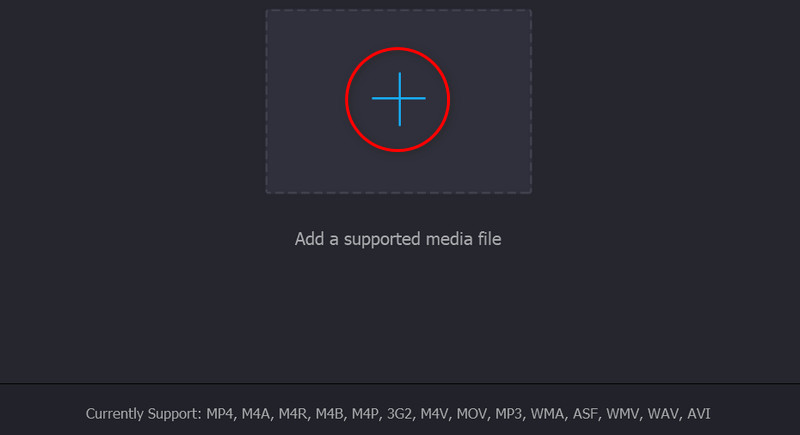
Βήμα 4. Ελέγξτε και τροποποιήστε τα μεταδεδομένα
Μετά την επιτυχή μεταφόρτωση του αρχείου πολυμέσων σας, το πρόγραμμα θα εμφανίσει τις πληροφορίες του. Μπορείτε να επιλέξετε τα αντίστοιχα πεδία των ετικετών για να επεξεργαστείτε ή να κάνετε κάποιες αλλαγές. Τέλος, σημειώστε το Σώσει κουμπί για επιβεβαίωση των αλλαγών.
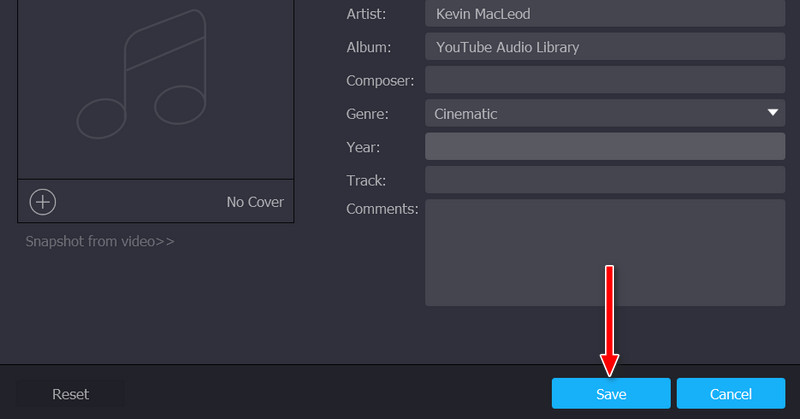
Μέρος 3. Συχνές ερωτήσεις σχετικά με τον έλεγχο μεταδεδομένων στο iPhone
Θα αυξηθεί το μέγεθος του μέσου όταν προσθέτετε τιμές μεταδεδομένων;
Η προσθήκη πολλών πληροφοριών θα επηρεάσει σημαντικά το μέγεθος των αρχείων πολυμέσων. Με τη σειρά του, το μέγεθος του μέσου θα αυξηθεί. Αλλά για παράδειγμα, προσθέσατε μόνο λίγες πληροφορίες. Η αύξηση του μεγέθους είναι ανεπαίσθητη. Κατά μία έννοια, είναι ευθέως ανάλογο. Περισσότερες πληροφορίες αυξάνονται στο μέγεθος των μέσων. Λιγότερες πληροφορίες ισοδυναμούν με λιγότερα μεγέθη μέσων.
Τα δεδομένα τοποθεσίας είναι πάντα ακριβή στο iPhone;
Εξακολουθεί να είναι bot και τα bot δεν είναι αξιόπιστα. Ως εκ τούτου, θα διαπιστώνετε πάντα ότι η τοποθεσία πρέπει να διορθωθεί. Από την άλλη πλευρά, η εφαρμογή Photos διαθέτει μια επιλογή Adjust για να κάνετε αλλαγές ή να διορθώσετε τις λάθος πληροφορίες.
Ποιες συγκεκριμένες ετικέτες μπορώ να επεξεργαστώ ή να προσαρμόσω με την εφαρμογή Φωτογραφίες;
Η εφαρμογή Φωτογραφίες επιτρέπει στους χρήστες να επεξεργάζονται ορισμένες ετικέτες. Αυτό περιλαμβάνει την ώρα και την ημερομηνία. Εκτός από αυτό, όλα δημιουργούνται από τη συσκευή ή την εφαρμογή σας.
συμπέρασμα
Σχετικά με το πρόβλημά σας πώς να δείτε μεταδεδομένα στο iPhone, είναι εύκολο να λυθεί μαθαίνοντας τις μεθόδους που εισήχθησαν παραπάνω. Υπάρχουν επίσης τεχνικές που θα σας βοηθήσουν να δείτε τα μεταδεδομένα των βίντεό σας στο iPhone και στην επιφάνεια εργασίας. Έτσι, αυτό το πρόβλημα δεν θα σας ενοχλήσει στο μέλλον όταν συναντήσετε ξανά αυτό το ζήτημα.


